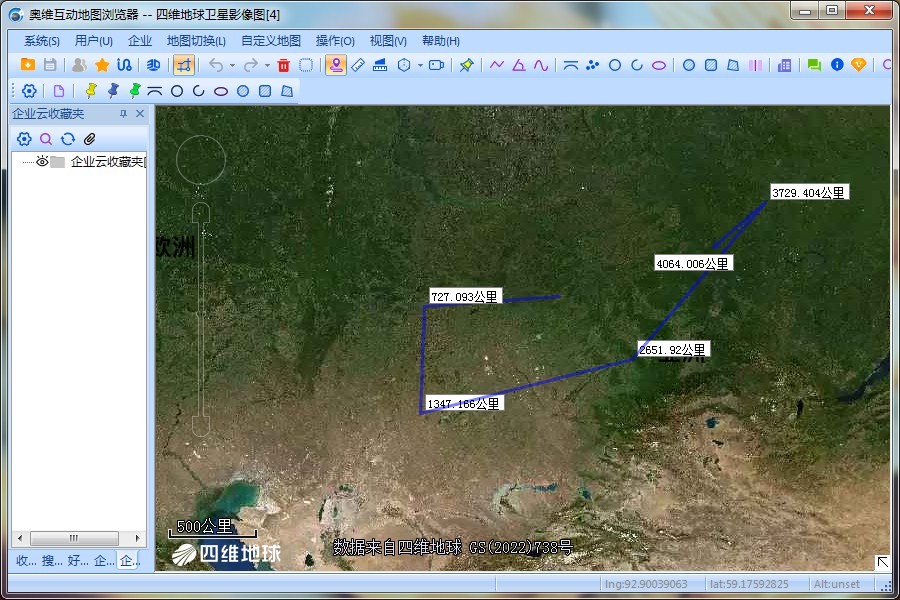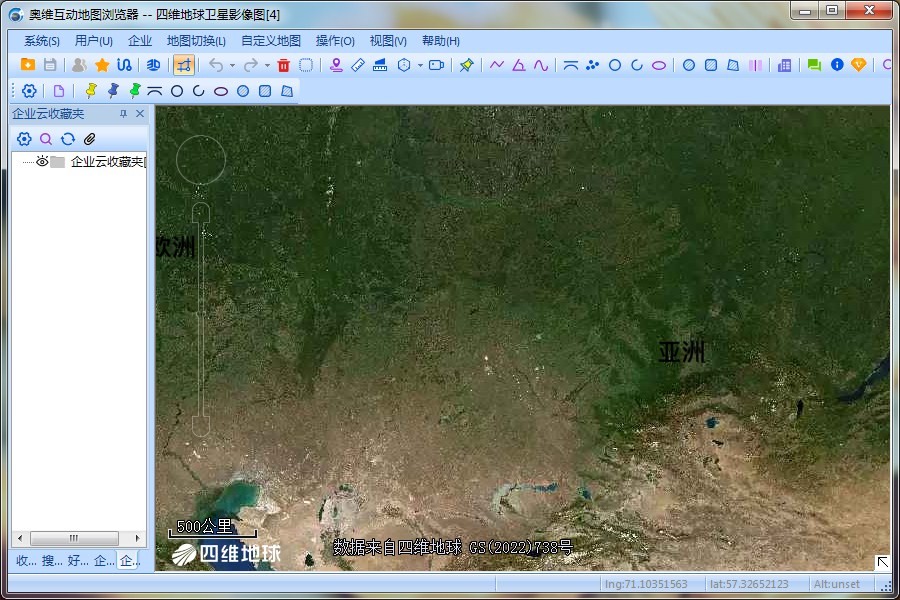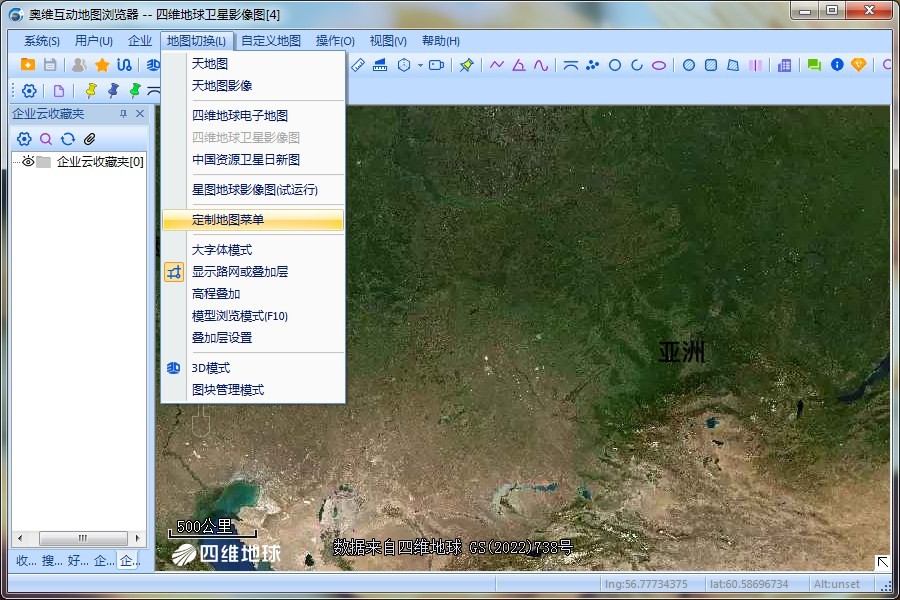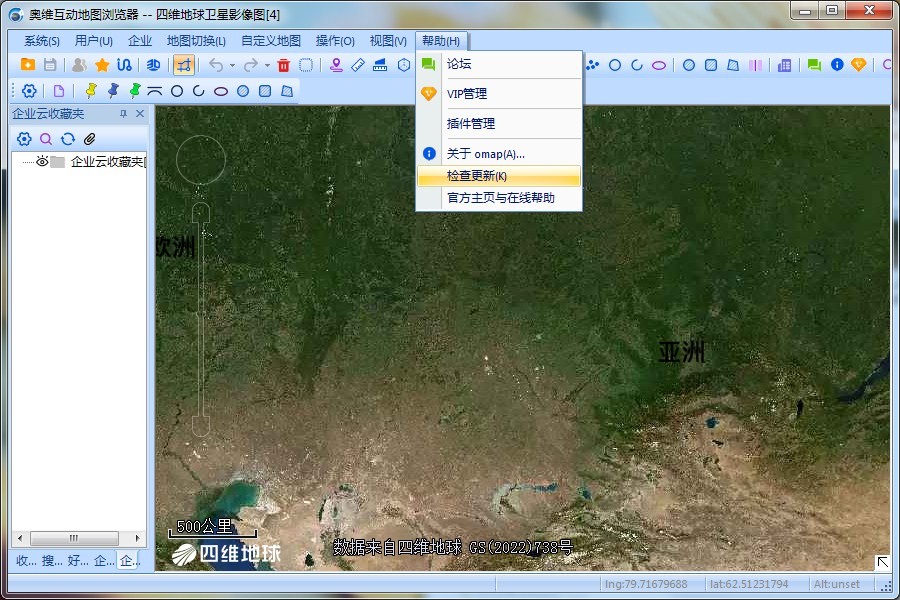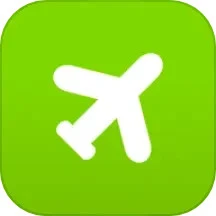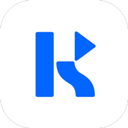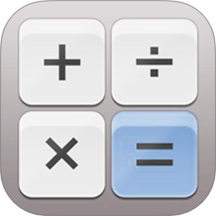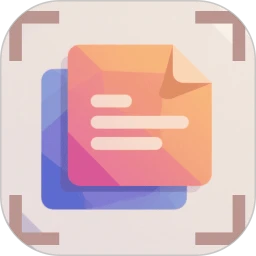-
奥维互动地图pc端
- 类别:安卓其它
- 时间:2025-09-16 18:48
- 大小:84 MB Bytes
- 平台:安卓/win
PC端是一款专为全球真实地形展示而设计的三维地图工具软件,以其简洁明晰的界面和人性化的操作体验,赢得了广大用户的青睐。该软件不仅支持多种知名地图,还配备了优秀的地图显示引擎,确保在大数据时代用户能够畅通无阻地获取所需信息。无论是工作还是探索未知世界,这款软件都能成为你的得力助手。如果你对地理信息规划有需求,或者想要更直观地了解全球地形,那么这款软件绝对不容错过。现在就快来下载体验吧!
奥维互动地图电脑版官方版安装教程
首先,在2265安卓网下载安装压缩包,解压后运行.exe安装程序。按照提示完成安装,本软件安装过程相当简单,此处只做图示,不做文字介绍了。安装完成后,你将能够立即体验到这款强大的三维地图工具软件,享受其带来的便捷与高效。
奥维互动地图windows客户端简介
奥维互动地图功能强大,使用方便。它不仅是你工作上的好帮手,也是你探索未知世界的伴侣。集多种知名地图于一体,拥有强大的设计功能与地理信息展现技术,可满足各行各业地理信息规划的需求。无论是进行地理测绘、数据转换,还是进行地图服务,奥维互动地图都能提供全面而专业的支持。
软件功能
【地图服务】
·模拟三维地图
·可自行导入高清卫星图片、航拍图
·离线地图数据管理(下载、删除、导入导出等)
·同时支持多种知名地图,还可以根据需要添加其它自定义地图
【对象管理】
·轨迹
·位置分享及位置跟随、记录功能
·标签关联附件(图层叠加、自定义图标和文件)
·标签图标关联功能(指定图标样式关联指定的第三方应用程序)
【数据转换】
·企业数据服务(高程数据导入、高程叠加、导出到CAD)
·导入导出标记(ovobj、gpx、plt、dxf(CAD文件)和txt格式)
·数据转换(坐标批量转换、照片生成标签、标签生成轨迹、标签生成图形)
【地理测绘】
·测量距离、面积、转角
·自绘地图(包括标签、文字、轨迹、图形和CAD)
·支持多种坐标系:经纬度坐标系及各种平面坐标系
·信息检索:线路搜索、地理位置搜索、行政区域搜索、经纬度/自定义平面坐标搜索
奥维互动地图导入导出CAD文件操作步骤
首先,我们需要先打开电脑上安装好的奥维互动地图软件,打开后我们进入到软件界面,接下来我们将一个DXF文件直接拖到软件地图窗口,就可以弹出一个界面。设置好以后我们点击开始解析选项,然后等待解析完成示。点击导入,就可以将DXF文件导入到软件中,提示我们导入成功即可。接下来我们选择要导出的地图或者文件,然后右键点击后在弹出的选项中再点击“导出”,进入对象界面。我们在导出对象界面设置导出的格式,这里我们可以将选择的格式设置为CAD的dxf格式,接下来我们在设置兼容的CAD版本。设置完成后我们点击“导出”选项就可以进入到下图中的界面,我们可以多CAD坐标进行设置,设置完成后点击导出。接下来我们等待导出完成就可以了,导出完成后会弹出提示窗口,提示你导出完成,我们点击确定就可以了,接下来在设置的保存位置就可以找到导出的文件了。
奥维互动地图怎么输入经纬度搜索地理位置?
1、在工具栏的搜索框中输入经纬度坐标;
经度在前,纬度在后,经度和纬度用英文逗号隔开
坐标值可以输入“度(117.23568°)”“度分(117°35.235′)”或者“度分秒(117°25′35.23″)”三种格式
若您的坐标为GCJ-02坐标,那么需要在最前面加上“g”
如果是百度坐标,需要在最前面加上字母“b”
2、输入完成后,点击键盘回车,即可搜索出地理位置。
奥维互动地图怎么添加自定义地图
1、在软件中点击左上角工具栏中的自定义地图功能,并点击自定义地图管理
2、打开后点击添加功能
3、然后将自定义地图内容编辑完成后点击确定即可
怎么导入地图
1、根据上面步骤将自定义地图管理功能打开后,点击导入功能
2、然后在电脑文件夹中找到并打开地图文件即可
奥维互动地图电脑怎么与手机端同步
1、点击软件工具栏中的用户功能,再点击登录
2、接着使用手机端二维码进行登录,或者点击帐号登录方式登录
3、然后再次点击用户功能中点击与手机点对点同步功能
4、最后选择同步选项并点击同步分析即可
更新日志
PC10.2.6相对于PC10.2.4改动:
1、新增2024版世纪空间卫星影像
2、自定义地图多时相影像支持瓦块服务,支持从企业服务器或瓦块服务器获取
3、云图标支持自动更新
4、部分bug修复与功能优化